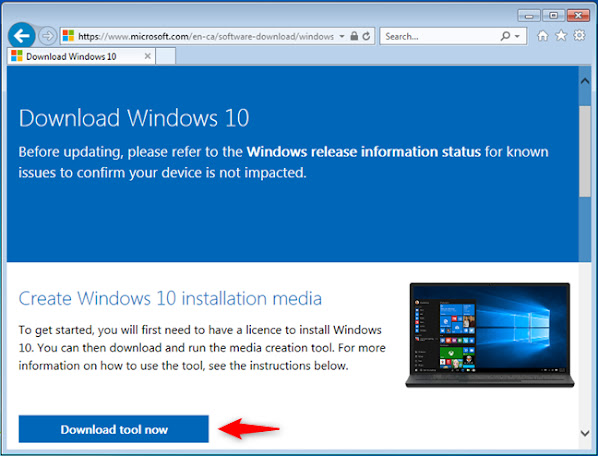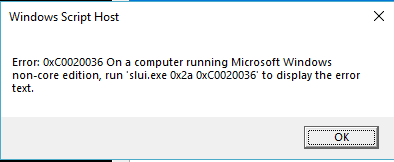Cum să utilizați comanda slmgr pentru a vă actualiza, sterge sau extinde licența Windows
Activarea Windows este concepută pentru a fi cât se poate de ușoară, astfel încât interfața grafica Microsoft o simplifică. Dacă doriți să faceți ceva mai avansat, cum ar fi eliminarea unei chei de produs, forțarea unei activări online sau extinderea perioadei de activare, veți avea nevoie de comanda de baza Slmgr.vbs
Acest instrument de linie de comandă este inclus în Windows și oferă opțiuni indisponibile în interfața standard de activare furnizată în ecranul Actualizare și securitate> Activare din aplicația Setări.
Deschideti intai utilitarul CMD / Comand Prompt
Click pe logo Windows, tastați CMD apoi rulați ca Administrator:
Vizualizați informații despre activare, licență și dată de expirare
Pentru a afișa informații de bază despre licență și activare despre sistemul curent, rulați următoarea comandă:
slmgr.vbs /dli
Această comandă vă arată ediția Windows, parte a cheii de produs, astfel încât să o puteți identifica dupa terminatie și dacă sistemul este activat.
Pentru a afișa informații mai detaliate despre licență - inclusiv ID-ul de activare, ID-ul instalării și alte detalii - executați următoarea comandă:
slmgr.vbs /dlv
Vizualizați data de expirare a licenței
Pentru a afișa data de expirare a licenței curente, rulați următoarea comandă:
slmgr.vbs /xpr
Acest lucru este util numai pentru sistemul Windows activat de pe
serverul KMS al unei organizații, deoarece licențele de vânzare cu
amănuntul și cheile de activare multiple duc la o licență perpetuă care
nu va expira. Dacă nu ați furnizat deloc o cheie de produs, aceasta vă
va oferi un mesaj de eroare.
Dezinstalați cheia de Windows 10
Puteți elimina cheia de produs din sistemul dvs. Windows cu Slmgr. După ce executați comanda de mai jos și reporniți computerul, sistemul Windows nu va avea o cheie de produs și va fi într-o stare neactivată, fără licență:
slmgr.vbs /upk
Dacă ați instalat Windows cu o licență Retail și doriți să utilizați acea licență pe un alt computer, acest lucru vă permite să eliminați licența. Ar putea fi, de asemenea, util dacă oferiți computerul respectiv altcuiva. Cu toate acestea, majoritatea licențelor Windows sunt legate de computerul cu care au venit - cu excepția cazului în care ați achiziționat o copie Retail
Windows stochează, de asemenea, cheia produsului în regiștri, deoarece uneori este necesar ca cheia să fie în regiștri la configurarea computerului. Dacă ați dezinstalat cheia de produs, ar trebui să executați comanda de mai jos pentru a vă asigura că este eliminată și din regiștri. Acest lucru va asigura persoanelor care folosesc computerul în viitor să nu poată lua cheia produsului. Rularea acestei comenzi singură nu va dezinstala cheia de produs. Îl va elimina din registru, astfel încât programele să nu îl poată accesa de acolo, dar sistemul dvs. Windows va rămâne licențiat, cu excepția cazului în care executați comanda de mai sus pentru a dezinstala efectiv cheia de produs. Această opțiune este concepută într-adevăr pentru a împiedica furarea cheii prin malware, dacă malware-ul care rulează pe sistemul actual câștigă acces la regiștri.
slmgr.vbs /cpky
Setați sau modificați cheia pentru Windows
Puteți utiliza slmgr.vbs pentru a introduce o nouă cheie de produs. Dacă sistemul Windows are deja o cheie de produs, utilizarea comenzii de mai jos va înlocui în tăcere vechea cheie de produs cu cea pe care o furnizați.
Rulați următoarea comandă pentru a înlocui cheia de produs, înlocuind ##### - ##### - ##### - ##### - ##### cu cheia dvs. de produs:
slmgr.vbs /ipk ##### - ##### - ##### - ##### - #####
Comanda va verifica cheia de produs pe care o introduceți pentru a vă asigura că este valabilă înainte de a o utiliza. Microsoft vă sfătuiește să reporniți computerul după ce rulați această comandă.
De asemenea, puteți schimba cheia de produs din ecranul Activare din aplicația Setări, dar această comandă vă permite să o faceți din linia de comandă.
Activați Windows Online
Pentru a forța Windows să încerce o activare online, rulați următoarea comandă:
slmgr.vbs /ato
Dacă utilizați o ediție de vânzare cu amănuntul a Windows, acest lucru va forța Windows să încerce activarea online cu serverele Microsoft. Dacă sistemul este configurat pentru a utiliza un server de activare KMS, va încer
ca în schimb activarea cu serverul KMS din rețeaua locală. Această comandă poate fi utilă dacă Windows nu s-a activat din cauza unei conexiuni sau a unei probleme de server și doriți să o forțați să reîncerce.
Extindeți cronometrul de activare
Unele sisteme Windows oferă un timp limitat în care le puteți folosi ca probe gratuite înainte de a introduce o cheie de produs. De exemplu, Windows 7 oferă o perioadă de încercare de 30 de zile înainte de a începe să se plângă la dvs. Pentru a prelungi această perioadă de încercare și a o reseta înapoi la 30 de zile rămase, puteți utiliza următoarea comandă:
slmgr.vbs /rearm
După cum spune documentația Microsoft, această comandă „resetează temporizatoarele de activare”. Această comandă nu poate fi utilizată de mai multe ori, deci nu puteți prelungi pe termen nelimitat procesul. Numărul de timp în care poate fi utilizat depinde de „numărul de rearmare”, pe care îl puteți vizualiza folosind comanda slmgr.vbs /dlv. Pare diferit pe diferite versiuni de Windows - a fost de trei ori pe Windows 7 și se pare că este de cinci ori pe Windows Server 2008 R2. Acest lucru nu pare să mai funcționeze pe Windows 10, ceea ce este foarte îngăduitor dacă oricum nu îi oferiți o cheie de produs. Această opțiune funcționează în continuare pe versiunile mai vechi de Windows și poate continua să funcționeze și pe alte ediții de Windows, cum ar fi Windows Server, în viitor.